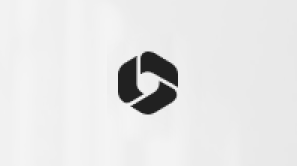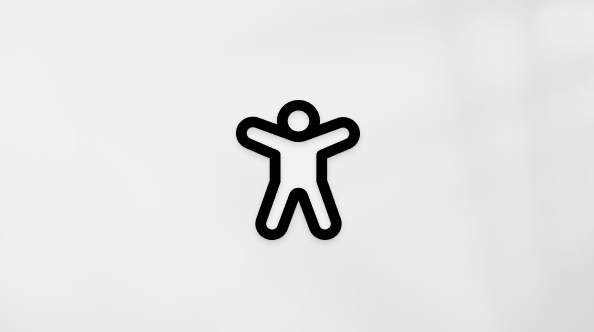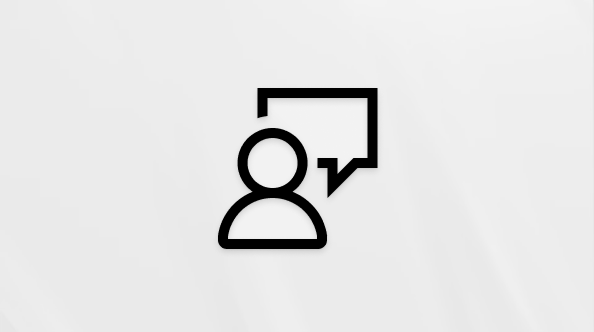Skatiet visas savas sapulces lietojumprogrammā Microsoft Teams
Sapulču skatīšana kalendārā
Programmas 
Pārvaldiet savu kalendāru programmā Teams, lai RSVP piekļūtu sapulcēm, izpētītu dažādus kalendāra skatus un daudz ko citu.
Kanāla kalendāra izveide
Ieplānojiet un pārvaldiet sapulces konkrētiem kanāliem programmā Teams, izveidojot kanāla kalendāru.
Kanāla kalendārā jūs un citi kanāla dalībnieki varēsit skatīt kanāla sapulces un pievienoties tām.
Lai izveidotu kanāla kalendāru:
-
Dodieties uz kanālu, kurā vēlaties izveidot kalendāru.
-
Atlasiet Pievienot

-
Pieejamo programmu sarakstā atlasiet Kanāla kalendārs vai meklējiet to.
-
Piešķiriet kalendāram nosaukumu.
-
Atlasiet Saglabāt.
Viesi ārpus kanāla nevarēs skatīt kalendāru, tāpēc tie būs jāaicina tieši.
Papildinformāciju skatiet rakstā Sapulces plānošana programmā Teams.
Piezīme.: Kanālu kalendāri pašlaik nav pieejami privātajiem kanāliem. Privātajā kanālā joprojām varat izmantot trešās puses kalendāra programmu.
Lietas, kas jāzina par kanālu kalendāriem
-
Lai pievienotu kanāla notikumu savam personiskajam kalendāram, atveriet notikumu un atlasiet Pievienot kalendāram.
-
Kanāla dalībnieki nesaņems tiešu uzaicinājumu, ja vien ne pievienosit viņu vārdus atsevišķi.
-
Ikreiz, kad ieplānosit pasākumu, kanālā tiks izveidota ziņa ar detalizētu informāciju par pasākumu.
-
Pasākuma rīkotājs redzēs uzaicinājumu savā kalendārā katram ieplānotajam pasākumam, bet nesaņems uzaicinājumu uz pasākumu.
-
Tikai dalībnieki, kuri ir ieslēdzjuši paziņojumus šajā kanālā, saņems paziņojumu par notikuma izveides laiku.
-
Kanāla notikumus var ieplānot un skatīt tikai programmā Teams.
-
Uzaicinājumam var pievienot tikai tās grupas, kas izveidotas pirms 2018. gada maija. Ja jūsu grupa tika izveidota pēc 2018. gada maija, uzaicinājumam varat pievienot tikai kanālus, Outlook grupas un atsevišķas personas.
-
Kanāla kalendārs ir ar komandu saistītā Microsoft 365 grupas kalendāra filtrēts skats. Tajā redzami tikai noteikta kanāla notikumi, nevis visa komanda. Informāciju par to, kā Teams un Microsoft 365 grupas darbojas kopā, varat izlasīt šeit : Kā M365 grupas darbojas ar grupām.
-
Lai saņemtu uzaicinājumu personiskajā kalendārā, jums ir jāsekājis pēc atbilstošās Microsoft 365 grupas programmā Outlook. Lai uzzinātu, kā to paveikt, dodieties uz Pievienošanās, atstāšana vai sekošana Grupas programmā Outlook
Piezīme.: Ja grupa nav redzama programmā Outlook, tas nozīmē, ka nevarat mainīt šīs grupas abonementa iestatījumus. Pēc noklusējuma dalībnieki nesaņems uzaicinājumu, ja vien to vārdi nav pievienoti atsevišķi.
-
Pieskarieties pie

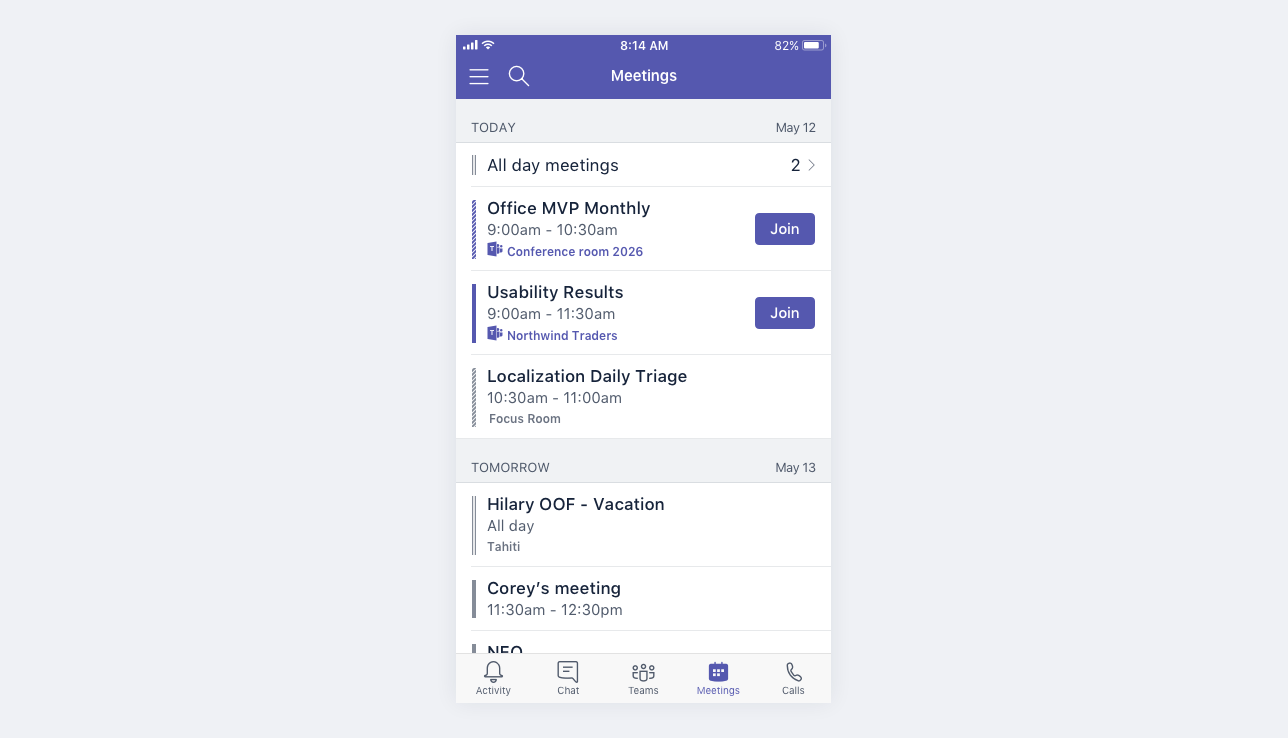
Microsoft Teams sapulcēm ir Teams ikona un poga Pievienoties.
Pieskarieties sapulcei, lai skatītu detalizētu informāciju un dalībniekus. Šeit varat:
-
Pievienošanās sapulcei (pieskarieties pie Pievienoties)
-
Skatīt detalizētu informāciju par zvanu (pieskarieties pie Skatīt detalizētu informāciju)
-
Skatīt un tērzēt ar dalībniekiem (pieskarieties pie Tērzēt ar dalībniekiem)
-
Atbilde uz sapulces uzaicinājumu
-
Sapulces atcelšana, ja esat organizators (pieskarieties pie Rediģēt un > Atcelt)